როგორ გამოვიყენოთ Windows 7 დისკის გარეშე. დააინსტალირეთ Windows კომპიუტერზე დისკის ან ფლეშ დრაივის გარეშე. როგორ დააინსტალიროთ Windows ფლეშ დისკის ან დისკის გარეშე: ძირითადი ნაბიჯები
ეს სტატია გეტყვით, თუ როგორ უნდა დამოუკიდებლად დააინსტალიროთ Windows 7. მყიდველებისთვის ხელმისაწვდომია მასალები, თუ როგორ დააინსტალირონ Windows კომპიუტერზე ან ლეპტოპზე. საშინლად არ ჟღერდა, ვინდოუსის ხელახლა ინსტალაცია ძალიან მარტივია. უ ვინდოუსის საათი 95 და 98 არასწორად გაიგეს ხელახალი ინსტალაციის პროცედურა ოპერაციული სისტემაშეიძლება მისტიკურ რიტუალს ჰგავს. ლუდინა, რომელსაც სთხოვეს ამისთვის მუშაობა, პატიოსნად ესაუბრებოდა პროგრამისტს და იყო პატივცემული გურუ კომპიუტერულ სფეროში.
თავის მხრივ, ასეთი გურუები, რომლებიც ზრდიდნენ საკუთარ ფასებს, ყოველთვის ყეფდნენ თავიანთ კლიენტებს საშინელი კომპიუტერული პირობებით და ისტორიებით ვირუსებისა და დამწვარი კომპიუტერების შესახებ. ვის დამხმარეზეა ლაპარაკი, მაგრამ ეს სულაც არ არის ასე და Windows-ის ინსტალაცია ან ხელახლა ინსტალაცია თქვენს ლეპტოპზე ან კომპიუტერზე ძალიან მარტივი და ხელმისაწვდომია, პრაქტიკული ნებისმიერი ადამიანისთვის, ვისაც აქვს კომპიუტერის მაუსი.
არ ვარ ძალიან ფრთხილი. ეს სტატია გეტყვით, თუ როგორ დააინსტალიროთ Windows 7 თავად DVD-ის გამოყენებით. თუ თქვენს კომპიუტერს ან ლეპტოპს არ აქვს DVD დისკიშემდეგ დაგჭირდებათ Windows-ის დაყენება USB ფლეშ დრაივიდან ან მეხსიერების ბარათიდან, რაზეც სხვა გაკვეთილზე ვისაუბრებ.
სანამ ვინდოუსის ხელახლა ინსტალაციას დაიწყებდეთ, წაიკითხეთ მთელი სტატია ბოლომდე და თუ გაქვთ პრინტერი, წაშალეთ ის.
Windows 7-ის ხელახალი ინსტალაცია რამდენიმე ეტაპისგან შედგება:
- Windows 7-ის დაყენებამდე კომპიუტერის მომზადება;
- მომზადება სამონტაჟო დისკი s Windows 7;
- Დაყენება კომპიუტერის BIOSისარგებლოს DVD-ით;
- ვინდოუსის ინსტალაცია 7;
ახლა მოდით გავიაროთ ყველა ეტაპი დეტალურად.
1. მომზადება Windows 7-ის დაყენებამდე
ვინდოუსის დაყენებამდე საჭიროა მცირე მომზადება.
ამიერიდან, თქვენ უნდა დააკოპიროთ ყველა ღირებული ინფორმაცია დისკიდან C. ეს თქვენთვის გასაგებია, მაგრამ მე მაინც გეტყვით ხუმრობას. Mіsts, სადაც დისკზე "C:" შეიძლება იყოს თქვენი ღირებული ინფორმაციაარც ისე მდიდარი, დაურეკეთ სამუშაო მაგიდას და "ჩემი დოკუმენტები". ასევე კარგი იდეაა გადახედოთ „C:“ დისკის ძირს. ზოგჯერ ადამიანები, ნაჩქარევად ან უბრალოდ არ იციან, ინახავენ ფაილებს იქ. დააკოპირეთ ყველა საჭირო ფაილი სხვა დისკზე (მაგალითად, "D:"), DVD დისკზე ან ფლეშ დრაივზე.
პირველ მაისს, დარწმუნდით, რომ შეინახეთ ინფორმაცია დანაყოფზე, გარდა იმისა, რომელზედაც სისტემაა დაინსტალირებული და, რა თქმა უნდა, გააკეთეთ სარეზერვო ასლები.
თუ თქვენ მხოლოდ დაამატეთ კომპიუტერი ან დაამატეთ, რომ არ არის ღირებული ინფორმაცია, მაშინ, რა თქმა უნდა, არ უნდა ინერვიულოთ
კიდევ ერთი რამ, რაც უნდა გახსოვდეთ Windows-ის დაყენებამდე, მათ შორის დრაივერებისთვის სასაზღვრო რუკა. თუ ინსტალაციის შემდეგ გაირკვა, რომ თქვენს Windows დისტრიბუციას არ ჰქონდა დრაივერები თქვენი სასაზღვრო ბარათისთვის, ან რაიმე მიზეზით ისინი სწორად არ იყო დაინსტალირებული, მაშინ თქვენ ხართ დრაივერების გარეშე და ინტერნეტის გარეშე. ჩამოტვირთეთ დროზე ადრე უახლესი დრაივერებიროგორც მინიმუმი შუალედური რუქისთვის.
2. საინსტალაციო დისკის მომზადება Windows 7-ით
თუმცა, თუ უკვე გაქვთ Windows 7-ის საინსტალაციო დისკი, შეგიძლიათ გამოტოვოთ ეს ნაბიჯი. თუ ასეთი დისკი არ გაქვთ, უნდა ჩაწეროთ ან დაამატოთ. ვისაც Windows-ის ინტერნეტთან დაკავშირება სურს, მოძებნეთ სუფთა MSDN კოლექციები.
აქ თქვენ უზრუნველყოფთ თქვენს უსაფრთხოებას შესაძლო შეწყალებარობოტს აქვს სისტემა დაყენებული.
საინსტალაციო დისკები Windows 7-დან ინტერნეტში ჩვეულებრივ ჩნდება როგორც დისკის გამოსახულება ".iso" ფორმატში. ჩამოტვირთვის შესახებ არ ვიტყვი, რადგან... ამ გაფართოების მიღება სრულიად ლეგალური არ არის. შემიძლია გთხოვთ, სურათის ჩამოტვირთვამდე წაიკითხეთ კომენტარები გამოშვებამდე, პრობლემური დისკები ძალიან სწრაფად ჩნდება ყიდვის დამპალი დისკების თვალში.
ამ ეტაპზე აირჩიეთ Windows 7-ის რომელი ვერსია დააინსტალიროთ თქვენს კომპიუტერში, 32-ბიტიანი თუ 64-ბიტიანი. დეტალების გარეშე, ამ თემაზე ფრაგმენტები შეიძლება დაიწეროს სტატიაში. ნება მომეცით ასევე ვთქვა, რომ 64-ბიტიან სისტემას შეუძლია კარგად იმუშაოს. ოპერატიული მეხსიერებავინაიდან 32-ბიტიანი მაქსიმუმი იკავებს დაახლოებით 3.25 GB-ს. ამავდროულად, 64-ბიტიანი სისტემა ნიშნავს, რომ 64-ბიტიანი მისამართის ინდიკატორები იკავებენ მეტ მეხსიერებას მუშაობისას. პროგრამების გამოყენებისას მეხსიერებაზე უფრო დიდი დატვირთვაა.
ასევე, იზრუნეთ 64-ბიტიან სისტემაზე, რათა თუ იყენებთ 64-ბიტიან დანამატებს, თქვენ მიიღებთ პროდუქტიულობის კარგ ზრდას.
შენიშვნა: 64-ბიტიანი სისტემა უნდა იყოს დაინსტალირებული, თუ თქვენს კომპიუტერს აქვს 4 ან მეტი გიგაბაიტი ოპერატიული მეხსიერება, რაც ძირითადად განკუთვნილია ყოველდღიური კომპიუტერიუკვე ნორმად იქცევა.
ამის შემდეგ, თქვენ უნდა ჩაწეროთ სურათი DVD დისკზე და შეგიძლიათ გააგრძელოთ ინსტალაციამდე.
3. კომპიუტერის BIOS-ის რეგულირება DVD დისკის ჩამოსატვირთად
ამისთვის ვინდოუსის ინსტალაციები, საკმარისი არ არის მხოლოდ DVD დისკის დისკში ჩასმა, თქვენ უნდა იმუშაოთ ისე, რომ კომპიუტერი ჩართვისას დაიწყოს დისკის დაჭერა. ნუ დააყოვნებთ BIOS-ის შემოწმებას. BIOS პრაქტიკულად ნებისმიერ კომპიუტერში ან ლეპტოპშია, რომელშიც შენახულია მრავალი მნიშვნელოვანი კორექტირება, რომელთაგან ერთ-ერთი კორექტირებაა მოწყობილობების დაყენების წესი. ცე ნალაშტუვანნია ჩვენ ნარაზიდა წკატ.
BIOS-ში მისასვლელად, თქვენ უნდა დააჭიროთ კლავიატურაზე, სანამ კომპიუტერი ჩართულია. მასზე დაწკაპუნებისას ეკრანზე წერია რა უნდა დააჭიროთ BIOS მენიუში შესასვლელად. ყველაზე ხშირად გამოიყენება Delete, Esc ან F2 კლავიშები. თქვენ შეიტყობთ მათ შესახებ, ვინც დატოვეს თქვენს წინ BIOS მენიუს დათვალიერებით.
ყველაზე გავრცელებული ვარიანტებია:


თუ ტესტი არ იყო წარმატებული, დააინსტალირეთ კომპიუტერი და სცადეთ ხელახლა. გადაიტანეთ ცხრილი ქვემოთ შესაძლო ვარიანტებიშესვლა BIOS-ში.
| Virobnik BIOS | Გასაღებები |
| ALR Advanced Logic Research, Inc. | F2, Ctrl+Alt+Esc |
| AMD (Advanced Micro Devices, Inc.) BIOS | F1 |
| AMI (American Megatrends, Inc.) BIOS | დელ |
| ჯილდო BIOS | Ctrl+Alt+Esc, Del |
| DTK (Datatech Enterprises Co.) BIOS | ესკ |
| Phoenix BIOS | Ctrl+Alt+Esc, Ctrl+Alt+S, Ctrl+Alt+Ins |
| Virobnik PC | Გასაღებები |
| Acer | F1, F2, Ctrl+Alt+Esc |
| AST | Ctrl+Alt+Esc, Ctrl+Alt+Del |
| კომპაქ | F10 |
| CompUSA | დელ |
| კიბერმაქსი | ესკ |
| Dell 400 | F3, F1 |
| Dell Dimension | F2, დელ |
| Dell Inspiron | F2 |
| Dell Latitude | Fn+F1 |
| Dell Latitude | F2 |
| Dell Optiplex | დელ, F2 |
| Dell Precision | F2 |
| ელექტრონული მანქანა | დელ |
| კარიბჭე | F1, F2 |
| HP | F1, F2 |
| IBM | F1 |
| IBM E-pro ლეპტოპი | F2 |
| IBM PS/2 | Ctrl+Alt+Ins შემდეგ Ctrl+Alt+Del |
| IBM Thinkpad | Windows-დან: პროგრამები > Thinkpad CFG |
| Intel Tangent | დელ |
| მიკრონი | F1, F2 ან Del |
| პაკარდ ბელი | F1, F2, Del |
| Sony VAIO | F2, F3 |
| ვეფხვი | დელ |
| ტოშიბა | ESC, F1 |
BIOS-ში შესვლის შემდეგ, თქვენ უნდა იცოდეთ ვარიანტი, რომელიც მიუთითებს მოწყობილობების დაყენების თანმიმდევრობით. როგორც წესი, დაყენებისას საჭიროა მენიუში გასინჯვა, რომლის სახელი შეიცავს სიტყვას BOOT, ასევე არის სხვა ვარიანტები, როგორც ჩანს - ”თუ მოძებნით, გაიგებთ”.
ამის გასაადვილებლად, მე აღვნიშნავ კონდახებს, რომლებიც თითქოს ცოცხალია:





ჯერ აირჩიეთ თქვენთვის სასურველი მოწყობილობა, დარწმუნდით, რომ გამოიყენეთ კლავიატურაზე დამატებითი ისრის ღილაკი, ან არსებობს BIOS მენიუში ნავიგაციის სხვა გზები, ასე რომ, თუ მას ვერ დაუბრუნდებით, შეიძლება გაგიკვირდეთ. შესრულებულია BIOS-ში.
აირჩიეთ თქვენი პირველი საყვარელი CD/DVD დისკი და გამოდით BIOS-დან ყველა შენახული ცვლილების შემდეგ. ამისათვის თქვენ უნდა აირჩიოთ Save and Exit Setup ელემენტი. კომპიუტერი გადაიტვირთება და ჩვენ, ამრიგად, გადავედით შემდეგ ეტაპზე, რისთვისაც ყველაფერი დაიწყო.
4 Windows 7-ის ინსტალაცია
თუ ჩვენი დისკის ჩანაწერები სწორია და პარამეტრები დაყენებულია BIOS-ში, მაშინ დარწმუნებული ვართ, რომ ასეთი ჩანაწერი გვექნება წინ. დააჭირეთ ნებისმიერ ღილაკს CD ან DVD დასაკრავად.
ეს ასე გამოიყურება:

დავაჭიროთ ღილაკს
ვინაიდან თქვენ არ გქონდათ შესაძლებლობა დაგეწერათ მსგავსი რამ, მაშინ შესაძლებელია, რომ დაწერილის მოთხოვნა არასწორად იყო დაწერილი. ამ სიტუაციაში, კვლავ გადააბრუნეთ BIOS და თქვენ შეინახეთ ინსტალაციის პარამეტრები DVD-დან, რადგან ყველაფერი სწორად არის დაინსტალირებული BIOS-ში, მაშინ, რადგან თქვენი დისკი დაცული არ არის, მოგიწევთ სხვა საინსტალაციო დისკის პოვნა ან სხვა ჩამოტვირთვა. Windows 7-ის სურათი.
ვის ადგილასაც ცოტა სიფრთხილეს მივმართავ. შეგიძლიათ გამოიყენოთ Windows 7 საინსტალაციო დისკი, რომელიც, გარდა თავად Windows-ისა, შეიცავს დამატებით კომუნალურ პროგრამებს, ამ შემთხვევაში, ინსტალაციის დასაწყებად, დისკის მენიუში უნდა აირჩიოთ საჭირო ელემენტი. ეს ასევე ნიშნავს, რომ ზოგიერთ დისკზე ქვემოთ აღწერილი ოპერაციების უმეტესობა ავტომატურად განხორციელდება თქვენი მონაწილეობის გარეშე. ამ დისკზე ფიქრი არ არის კარგი იდეა, ყველა პარამეტრის შეცვლა შესაძლებელია Windows-ის ინსტალაციის დასრულების შემდეგ.

ინსტალაციისთვის რელიეფური "ინსტანოვიტი"

თქვენ მოგეთხოვებათ აირჩიოთ ვინდოუსის რომელი ვერსია დააინსტალიროთ. თქვენ უნდა აირჩიოთ ის, რისი გასაღებიც გაქვთ. თუ თქვენ გაქვთ ლეპტოპი, მაშინ ხშირად სტიკერი გასაღებით და ვაზა ვინდოუსის ვერსიებიბოლოში წებოვანი. თავად გასაღები საჭირო იქნება ინსტალაციის ბოლოს. პრინციპში, მისი მიღება შესაძლებელია არა დაუყოვნებლივ, არამედ 30 დღის განმავლობაში.

ექვემდებარება ინტელექტუალურ ლიცენზიას და დააჭირეთ "შემდეგი"

აირჩიეთ გარედან დაყენებული.

აირჩიეთ დანაყოფი, რომელშიც დააინსტალირებთ Windows 7-ს და დააჭირეთ ღილაკს "დისკის დაყენება"

აქ, არაინფორმირებულ ადამიანს შეიძლება ჰქონდეს კვების პრობლემა, ასე რომ, მოდით გადავხედოთ ამ ანგარიშს.
მყარი დისკის რეგულირება
ხშირად თქვენი კომპიუტერის მყარ დისკზე, თქვენ მიერ ნაცნობი დანაყოფების გარდა (როგორიცაა C: D: E: და ა.შ.), შეიძლება იყოს ერთი ან მეტი დამატებითი დანაყოფი. განსაკუთრებით ძვირია ლეპტოპები, რომლებიც გაიყიდა უკვე დაინსტალირებული ოპერაციული სისტემით. ეს გაკეთდა იმისთვის, რომ შესაძლებელი ყოფილიყო სისტემის განახლება და ლეპტოპის ქარხნულ პარამეტრებში დაბრუნება.
ასევე ხშირია მოთხოვნები 100 მბ ზომის ტიხრების შესახებ, რომლებიც იქმნება თავად Windows 7. ეს დანაყოფი ემსახურება BitLocker ფუნქციის განხორციელებას, ეს ფუნქცია განკუთვნილია სისტემის დანაყოფის დაშიფვრისთვის. ასე რომ, ამ განყოფილების ღერძი გაფართოვდა პროგრამის მიერ, რომელიც ცდუნების საათში დეკოდირებს დაშიფვრას სისტემის განყოფილება. რომელ განყოფილებაში შეგიძლიათ მიიღოთ დახმარება ბანანებთან წინასწარ მომზადებით მყარი დისკიკომპიუტერი Windows 7-ის დაყენებამდე. ამისთვის უმჯობესია გამოიყენოთ სპეციალური პროგრამები, როგორიცაა Acronis Disc Director.
მოდით შევტრიალდეთ, სანამ ის დაინსტალირდება.
დააჭირეთ "დისკის მორგებას" და "ფორმატს"

ინსტალერი გაცნობებთ მათ შესახებ, რომ ამ განყოფილების ყველა მონაცემი წაიშლება, მაგრამ ჩვენ არ გვეშინია, მიუხედავად იმისა, რომ ჩვენ მოვემზადეთ და მოგვიანებით შევქმენით სარეზერვო ასლიყველა საჭირო ინფორმაცია მოცემულია ღილაკზე "OK" დაჭერით.

ფორმატირების დასრულების შემდეგ დააჭირეთ "შემდეგი"

შეამოწმეთ იგი ინსტალაციის დასრულებამდე

ინსტალაციის შემდეგ, მოგეთხოვებათ შეიყვანოთ თქვენი ანგარიშის მფლობელის და კომპიუტერის სახელი.


გასაღების შეყვანისას შეგიძლიათ ან მიამაგროთ იგი ლეპტოპის ბოლოში, ან ნახოთ სტიკერი სისტემის ერთეულზე.

დააინსტალირეთ უსაფრთხოების რეჟიმი

დააყენეთ თარიღი, საათი და დროის ზონა

როგორ მუშაობს კომპიუტერი? ზომიერი კავშირითუ სისტემამ იცის თქვენი მეხსიერების ბარათის დრაივერი, Windows მოგთხოვთ აირჩიოთ კავშირის ტიპი

ამ ეტაპზე Windows 7-ის ინსტალაცია დასრულებულია და შეგიძლიათ გააგრძელოთ თქვენთვის საჭირო დრაივერებისა და პროგრამების ინსტალაცია.

არ დაგავიწყდეთ მარჯვნივ მოუხვიეთ BIOS-ის დაყენებარაც შევცვალეთ წერტილი 3ჩვენი მოვლის. მყარი დისკი ჯერ BIOS-ში უნდა დააინსტალიროთ, წინააღმდეგ შემთხვევაში კომპიუტერის ჩართვისას დაიწყება DVD-დან გადმოწერა.
(209 ხმა)
იკი დისკის გარეშე? ეს თემა დღეს აქტუალურია. ტიმს ძირითადად აწუხებს OS-ის ახალი განვითარებები, რომლებიც ახლახან გამოჩნდა. ახლა კი მეტი დეტალი! Windows 7, ან უბრალოდ "Simka", არის Microsoft-ის კომპანიის ერთ-ერთი დარჩენილი ოპერაციული სისტემა და ახლა მათგან ყველაზე შორს. დაიქირავეთ ამდენი ექსპერტი.
რას მოითხოვს ვანდალიზებული შემგროვებლის ინსტალაცია?
7 დისკის გარეშე? ნებისმიერი ოპერაციული სისტემის ინსტალაციის სტანდარტული მოდელი რთულია. და დისკის კიდე არის ის, სადაც ადამიანებს შეუძლიათ ვიკორიზმის დაგროვება. ფლეშ დრაივიდან ინსტალაციის ვარიანტი ყველაზე საიმედოა. როგორც დისკზე, სადენიანი სისტემა დამონტაჟებულია კომპიუტერის პროგრამული უზრუნველყოფის იერარქიის ყველაზე დაბალ დონეზე. წინააღმდეგ შემთხვევაში, როგორც ჩანს, "ძველი სისტემიდან". გარდა ამისა, ახალი "ოპერაციის" დანერგვის ეს მეთოდი საშუალებას გაძლევთ დააფორმატოთ მყარი დისკი, რომელზეც მდებარეობს დიდი სისტემა. ეს არის ოპერაციული სისტემის დასაცავად ძველი პროგრამებისგან, რომლებიც შეიძლება დაზიანდეს, ასევე ფაილების „უხილავი“ ნაწილებისგან, რომლებიც ერთი შეხედვით უხილავია, წინააღმდეგ შემთხვევაში ისინი იკარგებიან სისტემაში და პატივს სცემენ ნორმალურ მუშაობას. არასაჭირო დოკუმენტების ასეთი „ჩამოტვირთვა“ ართულებს სისტემის სიჩქარის კოდს. რობოტს შეიძლება გაუმართავი იყოს. აი, როგორ უნდა დააინსტალიროთ Windows 7 დისკის ან ფლეშ დრაივის გარეშე.
არ არის ფლეშ დრაივები ან დისკები
ინსტალაციის სტანდარტული მეთოდი ყოველთვის შესაძლებელია. მაგალითად, არ არის დისკი, მაგრამ არის OS ფაილი კომპიუტერზე ან ლეპტოპზე. რა შუაშია ასეთ სიტუაციასთან? როგორ შემიძლია ხელახლა დააინსტალირო Windows 7 ჩემს კომპიუტერზე დისკის ან ფლეშ დრაივის გარეშე? სისტემის ფაილი შეიძლება წარმოდგენილი იყოს როგორც სურათი, არქივი ან უბრალოდ ინსტალერი. სისტემის გამოსახულების სახით დასაყენებლად, გაუშვით შემდეგი სპეციალური პროგრამა. ასეთი ფორმატების თავად წაკითხვა/ჩაწერა აუცილებელია. მაგალითად, Daemon Tools. პროგრამიდან გამოსახულების გაშვების შემდეგ, დააინსტალირეთ იგი და აირჩიეთ ინსტალაციის ფაილი. ვინაიდან ოპერაციული სისტემა არქივს ჰგავს, თქვენ უნდა გახსნათ იგი. როგორ ხელახლა დააინსტალიროთ Windows 7 დისკის ან ფლეშ დრაივის გარეშე კომპიუტერზე ამ სიტუაციაში? ჩვენ ვაჭერთ არქივებს და ვირჩევთ საინსტალაციო ფაილს ფაილში ".exe". ეს ფაილი ძირითადად არქივის ნაცვლად სიის ბოლოსთან ახლოს მდებარეობს. ინსტალერის გაშვება არანაირ ზიანს არ აყენებს, მაშინაც კი, თუ ოპერაციული სისტემა მხოლოდ მამასთან ერთად დევს.
რა უნდა გახსოვდეთ?

როგორ არის დაყენებული სამუშაო სისტემაგანხორციელდა ჯერ წესების დაცვით. Windows 7-ის ხელახალი ინსტალაციისას უნდა იცოდეთ, გჭირდებათ თუ არა კვების წყარო. დისკის გარეშე ყველაფერი დაიკარგება, ან მის გარეშე ის მნიშვნელოვან როლს არ ითამაშებს.
უპირველეს ყოვლისა, ახალი OS-ის დაყენება შეიძლება გამოწვეული იყოს კომპიუტერის ვირუსებით დაინფიცირებით. ეს არასაჭირო პროცესია, რადგან ის არ მოიცავს ფორმატირებას. მეორეს მხრივ, ინფიცირებული ფაილები ამ ტიპის ძირითადი სამუშაო გარემოს ინსტალაციისთვის არსად არის ცნობილი. სუნები ადრე ინახება დამონტაჟებული სისტემა. ძალიან ცუდია უბრალოდ ახალ გარსზე გადასვლა.
სხვანაირად, ყველაზე ლამაზი და რაც მთავარია, ინსტალაციის ყველაზე უსაფრთხო მეთოდი მაინც მკაცრი ცხვირის შედეგი იქნება. Windows 7-ის ინსტალაცია დისკის გარეშე ასეთ სიტუაციაში რთულია. საკმარისია დედა მე ავიღებ ფლეშკას. თუ ასეთი რამ არ არსებობს, მაშინ მისი შექმნა მარტივი მოქმედებების დახმარებით შეიძლება. ეს არის სპეციალური პროგრამა, რომლისთვისაც ის ჩაწერს აცვიათ სურათებს. მაგალითად, Ultra ISO. ცხადია, თუ ფაილები არ არის დისკის გამოსახულების ფორმატში, თქვენ უნდა შექმნათ ისინი. დაურეკეთ Daemon Tools-ს ამ ვიკორისტისთვის.
როგორ დააინსტალიროთ Windows 7 დისკის გარეშე ლეპტოპზე ან კომპიუტერზე? გთხოვთ გაითვალისწინოთ, რომ ახალი სისტემის ინსტალაციისას, ჯერ დაგჭირდებათ ფაილების გადამოწმება და გადამოწმება. მარჯვნივ არის ის, რომ ყოველდღიური პროგრესით, ხელნაკეთი ნივთების კოლექციები ყველგან იზრდება. ვინდოუს 7-ს ინტერნეტში რომ გადავხედე, ვერავინ გულწრფელად იტყვის, რომ ის არ არის „მყარი“ რაიმე ცუდში. უსაფრთხოების პროგრამული უზრუნველყოფა.
პირველი მოვლენები

როგორ დააინსტალიროთ Windows 7 დისკის გარეშე ლეპტოპზე ან კომპიუტერზე? მოდით შევხედოთ როგორ შევქმნათ იგი საკუთარ თავს მარტივი გზით. ჩვენ ვიცით საქაღალდე ოპერაციული სისტემით, გაუშვით ინსტალაციის ფანჯრის გახსნის შემდეგ. ამ ეკრანს აქვს შემდეგი პარამეტრების მორგების შესაძლებლობა:
- აირჩიეთ თქვენი სისტემა (ეს ნიშნავს საქაღალდეების, ფაილების, დისკების და ა.შ. სახელების შერჩევას);
- კლავიატურის განლაგება (ენის შესავალი);
- საათის ფორმატი (ქვეყანა, დროის ზონა).
ჩვენი რეგიონისთვის, ბუნებრივია, უმჯობესია აირჩიოთ ვარიანტი რუსული ენიდან.
ღილაკზე „შემდეგი“ დაჭერის შემდეგ იხსნება ფანჯარა „ინსტალაციის“ ღილაკით. პარამეტრზე დაწკაპუნების შემდეგ გადადით მიღებულზე დადასტურების გვერდით მდებარე ველის მონიშვნით.
ყველაზე პოპულარული ტიპის სისტემები
ინსტალერს შეუძლია აირჩიოს სისტემის რამდენიმე ვარიანტი. ყველაზე გავრცელებული ვიკორებია:
- სახლი - დაუმთავრებელი კრისტუვაჩისთვის;
- სტანდარტი - მათთვის, ვინც რეგულარულად მუშაობს კომპიუტერთან;
- პროფესიონალი – წარმატებული ადამიანისთვის; ის გთავაზობთ შესაძლებლობების ფართო სპექტრს, საჭირო მოდულებს და ფაილებზე დიდ წვდომას;
- მაქსიმუმ - უზრუნველყოფს საჯარო წვდომაოპერაციული სისტემის ყველა ფუნქციონირებაზე.
თუ საკუთარ თავს დაუსვით კითხვები იმის შესახებ, თუ როგორ უნდა დააინსტალიროთ Windows 7 დისკის ან ფლეშ დრაივის გარეშე ლეპტოპზე ან კომპიუტერზე, შესაძლებელია სისტემების ფართო სპექტრი.
არ დაივიწყოთ განმუხტვის სიმძლავრე

ამ ტიპის ყველა პროგრამა განსხვავდება მათი სიმძლავრით, ან 32-ბიტიანი (X86) ან 64-ბიტიანი (X64). ეს პარამეტრი მითითებულია სისტემის სახელის შემდეგ. მაგალითად, Windows 7 Maximum X86.
აირჩიეთ სისტემის დონე, რომელიც დაინსტალირებულია ოპერაციის შემდეგ, კომპიუტერის შეზღუდული რესურსების გამო. თუ თქვენი ლეპტოპი ან კომპიუტერი საკმაოდ სუსტია, რეკომენდირებულია X86 OS (32-ბიტიანი ვერსია) დაყენება. უმჯობესია დააინსტალიროთ Windows 7 X64, თუ ოპერატიული მეხსიერება 4 GB-ს აღემატება. მარჯვნივ არის ის, რომ 32-ბიტიანი ვერსია უბრალოდ მიუწვდომელია ასეთი პრობლემის "დახმარებისთვის".
რა უნდა გააკეთოთ, თუ ფორმატირება გჭირდებათ?
მოდით შევხედოთ როგორ დააინსტალიროთ Windows 7 დისკის გარეშე. ახლა OS ინსტალერი დააინსტალირებს ახალ ვერსიას თქვენს კომპიუტერში და განაახლებს. თქვენ მოგიწევთ არჩევანის გაკეთება ინსტალაციის ხელახლა დასასრულებლად. წინააღმდეგ შემთხვევაში, იქნება მხოლოდ ოპერაციული სისტემის განახლება, რომელიც ადრე მუშაობდა.
წინა პარამეტრების არჩევის შემდეგ, თქვენ გექნებათ მყარი დისკის არჩევის ვარიანტი. ეს მეთოდი არ მოგცემთ საშუალებას მისი ფორმატირება. ეს გამოწვეულია იმით, რომ ინსტალერი გაშვებულია სამუშაო სისტემიდან. ვინაიდან აუცილებელია დისკის ფორმატირება, რაც საჭიროა OS-ის დაყენებისას, ამ წერტილის გვერდის ავლით შესაძლებელია. შესაძლებელია ამის გაკეთება ამ გზით. ახალი „საცავის“ დაყენებამდე აიღეთ დისკის ნებისმიერი სხვა დანაყოფი და გაასუფთავეთ მისი ტიპის ფაილები (საჭიროების შემთხვევაში გადაიტანეთ ისინი და უბრალოდ არ წაშალოთ ისინი, თუ საჭირო არ არის). შემდეგ განყოფილების ფორმატირება. დისკის ასოს შეცვლა ამ სიტუაციაში არ მუშაობს. ელექტრომომარაგების გარდა, როგორ უნდა დააინსტალიროთ Windows 7 დისკის ან ფლეშ დრაივის გარეშე ლეპტოპზე ან კომპიუტერზე, დარწმუნდით, რომ ახალი დისკის შენახვის სისტემა ავტომატურად შეიცვლება. განყოფილების ფორმატირება და სისტემის ინსტალაციისთვის აირჩიეთ შემდეგი ნაბიჯი.
თუ არ არის საჭირო გაწმენდა

იმის გამო, რომ ფორმატირება არ არის საჭირო, შეგიძლიათ უბრალოდ აირჩიოთ დისკი ახალი სისტემის დასაყენებლად და გააგრძელოთ. ასეთ ვითარებაში ძველი სისტემა ადგილს დაკარგავს. Windows ძველი Roztashovuvatime მდებარეობს "C" დისკზე. თქვენ ასევე შეგიძლიათ დაიწყოთ და იმუშაოთ მისგან. თუმცა, ეს არ არის რეკომენდირებული, რადგან ერთსა და იმავე დისკზე ორი ოპერაციული სისტემა შეიძლება „დაპირისპირდეს“. ამან, რა თქმა უნდა, შეიძლება გამოიწვიოს რობოტის ავარია. ძველი ოპერაციული სისტემა შეიძლება წაიშალოს ან გადავიდეს სხვა მოწყობილობაზე, აქ არის კიდევ ერთი ძალიან მნიშვნელოვანი წერტილი იმის შესახებ, თუ როგორი მეხსიერების კვალია, რაც მიუთითებს იმაზე, თუ როგორ უნდა დააინსტალიროთ Windows 7 დისკის გარეშე. on ასუსის ლეპტოპი, Lenovo, HP და სხვ.
თუ დანაყოფი, რომელზედაც დაინსტალირებულია ახალი OS, არ აქვს საკმარისი ადგილი ორი ოპერაციული სისტემისთვის, ინსტალაციის პროცესი ვერ დაიწყება. ეს გამოწვეულია იმით, რომ ძველი ჭურვი არ ჩანს და აგრძელებს სივრცის დაკავებას. მნიშვნელოვანია გვახსოვდეს, რომ ხშირად "ოპერაციის" ხელახალი ინსტალაცია იწვევს დისკის განადგურებას. ვისი შეიძლება იყოს უნიკალური, vikorystyuchi სხვადასხვა ტიპისდეფრაგმენტატორი. მაგალითად, ვიქტორიას პროგრამა.
ეს პრობლემა არც ისე ცუდია კომპიუტერებისთვის. ყიდვაზე მარტივი არაფერია ნოვი ჟორსტკიდისკზე და დააინსტალირეთ. ადვილია გახდე დამოუკიდებელი. ამასთან, თუ ლეპტოპზე მყარი დისკი გაუმართავია, მაშინ, გარდა თავად დისკის ხარისხისა, მოგიწევთ გადახდა სარემონტო მომსახურებისთვის. თქვენ უნდა იცოდეთ, არის თუ არა კვების ბლოკი, როგორ დააინსტალიროთ Windows 7 დისკის გარეშე ფლეშ დრაივიდან.
რა უნდა შეიყვანოთ ინსტალაციის შემდეგ?
ინსტალაციისთვის დისკის (დანაყოფის) არჩევის შემდეგ დააჭირეთ ღილაკს "შემდეგი", რაც გამოიწვევს განლაგებას და ინსტალაციას ახალი ვინდოუსი 7. ეს პროცესი მთლიანად ავტომატიზირებულია. სამი სიგრძე 25-30 სმ, იმდენი სიგრძე, რომ გაუძლოს კომპიუტერის (ლეპტოპის) დაძაბვას. ინსტალაციის დასრულების შემდეგ, თქვენ უნდა შეიყვანოთ შემდეგი პარამეტრები:
- Im'ya koristuvach (vlasne ima'ya ან bazhany ფსევდონიმი).
- კომპიუტერის სახელები (დასახელებული ლათინური ან რუსული ასოებით).
თუ ჩანაწერი არასწორია, სისტემა გეტყვით ამის შესახებ და მოგთხოვთ შეცვალოთ შეცდომის აღმნიშვნელი სიმბოლოები.
პაროლის და გასაღების შეყვანა

ინსტალაციის დროს თქვენ მოგეთხოვებათ მიუთითოთ პაროლი და მინიშნება, თუ როგორ უნდა დახარჯოთ იგი. ამის შემდეგ გამოჩნდება ფანჯარა, სადაც უნდა შეიყვანოთ გასაღები ოპერაციული სისტემის გააქტიურებამდე. საჭიროების შემთხვევაში, უბრალოდ დააწკაპუნეთ "შემდეგი", ჯერ მონიშნეთ ველი "გააქტიურება ინტერნეტთან დაკავშირებისას". მაშინ სისტემის გააქტიურება მაინც იქნება შესაძლებელი ხელით. სცადე ასე:
- თქვენ უნდა იცოდეთ საქაღალდე "ჩემი კომპიუტერი".
- თქვენ უნდა გახსნათ ის მაუსის მარჯვენა ღილაკზე დაჭერით.
- თქვენ უნდა დააჭიროთ "Power" ჩანართს.
- აირჩიეთ "პროდუქტის გასაღების შეცვლა".
აუცილებელია თქვენი კომპიუტერის დაცვა გარე საფრთხეებისგან
მოდით ვისაუბროთ იმაზე, თუ როგორ უნდა დააინსტალიროთ Windows 7 დისკის გარეშე თქვენს კომპიუტერში ან ლეპტოპზე. შემტევი კროკუსი არ არის parametri zakhistu. შეგიძლიათ გაეცნოთ სერვისის რეკომენდაციებს, შეგიძლიათ დაამატოთ გადაწყვეტილებები და შეცვალოთ ისინი მოგვიანებით. კომპიუტერის დაცვა არის დაინსტალირებული ოპერაციული სისტემის ერთ-ერთი ყველაზე მნიშვნელოვანი ასპექტი. მარჯვნივ, გარდა იმისა, თუ რამდენად კარგად ზღუდავთ სხვა ადამიანების მოწყობილობებზე წვდომის პარამეტრებს, დამოკიდებულია საკუთრების უსაფრთხოებაზე. ეს მენიუ სხვა არაფერია, თუ არა Microsoft-ის წარმომადგენლების მიერ გენერირებული მონაცემთა დაცვის ნაკრების არჩევის წინადადება. გასაგებია, რომ რეკომენდებული პარამეტრები უკვე გადატანილია და დაინსტალირებულია მათში. თუ ამ პუნქტს გამოტოვებთ, ბევრ ადამიანს ავიწყდება მათი ხელით კონფიგურაცია, რის გამოც მათი ფაილები უსაფრთხოდ რჩება.
შემდეგ, რაც თავდაჯერებულები გავხდებით, ვაჭერთ „შემდეგს“ და ვაყენებთ ახალ საათსა და თარიღს (წლის ზონაც).
შემდეგ ინსტალერი აჩვენებს გაზომვის პარამეტრების ფანჯარას. შეხედე, ეს შეიძლება იყოს როგორც საოჯახო, ასევე უზარმაზარი. ვისი ჭურვისთვის იცვლება პარამეტრები და ავტორიტეტები, მიმოიხედე გარშემო. მკრეხელური მსჯელობისთვის მაშინ სახლის ჩარჩოკონსერვატიულად გამოიყურება კონფიგურაციის გამო. თუმცა, დიდი საზღვარი უზრუნველყოფს უფრო დიდ წვდომას ლეპტოპის ან კომპიუტერის რესურსებზე.
რა შემიძლია შევცვალო ინსტალაციის შემდეგ?

ეს არის დარჩენილი დრო, რის შემდეგაც თქვენ ამოიღებთ ახლად დაყენებული საოპერაციო ოთახის პრაქტიკულად ცარიელ სამუშაო მაგიდას ვინდოუსის სისტემები 7. შეგიძლიათ გააკეთოთ ძირითადი პარამეტრები (მაგალითად, დაამატოთ "ჩემი კომპიუტერი" საქაღალდე ან პერსონალური მონაცემების ფაილები სამუშაო მაგიდაზე) მაუსის მარცხენა ღილაკზე დაწკაპუნებით დესკტოპის ზონაზე და აირჩიეთ "პერსონალიზაცია" ჩანართი.
თქვენ ასევე შეგიძლიათ იქ დადოთ სხვა ფონური ბავშვი, შეცვალეთ დაინსტალირებული თემა (Windows 7 Aero-ზე დაყრდნობით), შეცვალეთ ეკრანის ზომა და მრავალი სხვა.
სტანდარტული ვინდოუსის ლიცენზია 7 გარეშე დამატებითი პროგრამები. თუმცა, რიცხვითი შეკრებების შუაგულში შეგიძლიათ აირჩიოთ ვარიანტები, რომლებიც შეიცავს ბევრ დამატებით ელემენტს, უსაფრთხოების პროგრამებს და ა.შ.
ვისნოვოკი
ამ სტატიაში აღწერილია, თუ როგორ უნდა დააინსტალიროთ Windows 7 დისკის ან ფლეშ დრაივის გარეშე. თქვენ დააინსტალირეთ იგი თქვენს კომპიუტერში - ეს დიდ როლს არ თამაშობს. ახალი სისტემის ინსტალაციის პროცესის პრინციპი იგივეა.
არ შემიძლია არ მაინტერესებდეს როგორ დავაინსტალირო Windows 7 დისკის, ფლეშ დრაივის ან BIOS-ის გარეშე. კომპიუტერზე მუშაობისას კომპიუტერულ მეცნიერებს აუცილებლობის წინაშე დგანან ვინდოუსის ხელახალი ინსტალაცია 7 განსხვავებული მიზეზი.
ზოგიერთ სიტუაციაში მომხმარებელს არჩევანი არ აქვს: ოპერაციულ სისტემას აქვს გაუმართაობა, აუცილებელია მისი ხელახლა ინსტალაცია და არ არსებობს სტანდარტული მეთოდებით მუშაობის შესაძლებლობა. მოდით შევხედოთ შესაძლო სიტუაციებს მოხსენებაში.
ოპერაციული სისტემის კომპიუტერზე დასაყენებლად გამოიყენეთ დისკის დისკი ან USB კონექტორი, რომელშიც ჩასვით ოპტიკური დისკიან USB ფლეშ დრაივი, რომელიც შეიცავს Windows-ს. ამ მოწყობილობებით სარგებლობისთვის, თქვენ უნდა შეხვიდეთ BIOS-ის პარამეტრებში.
Windows 7-ის ინსტალაცია დისკის, ფლეშ დრაივის ან BIOS-ის გარეშე
დააინსტალირეთ Windows 7 DVD ან კარგი ფლეშ დრაივიდან. შერჩევისთვის ლამაზი ცხვირითქვენ უნდა შეხვიდეთ BIOS-ში ან ჩატვირთვის მენიუში. თუ ცუდი იღბალი მოხდა, შეიძლება შეუძლებელი გახდეს თქვენთვის გამარჯვებული.
მაგალითად, კომპიუტერის ოპტიკური დისკი გაფუჭებულია ან დისკი მთელი დღეა მოწყობილობაზე მიბმული, რაც ნიშნავს, რომ ჩვენ ვერ შევძლებთ სიჩქარის აწევას DVD დისკი. როგორ დააინსტალიროთ Windows 7 დისკის გარეშე?
არაფერი - სარეზერვო ვარიანტი: შექმენით პირადი ფლეშ დრაივი. რა მოხდება, თუ არ გაქვთ ფლეშ დრაივი, მაგრამ სისტემა სრულად უნდა დააინსტალიროთ? როგორ ხელახლა დააინსტალიროთ Windows 7 ფლეშ დისკის გარეშე?
ბიზნესის ზოგიერთმა მფლობელმა იცის, რომ რთულია BIOS-ში შესვლა, ამიტომ ისინი ვერ აცნობიერებენ, რომ ბევრი სამუშაოა გასაკეთებელი სწორის არჩევისთვის. საჭირო დისკივინდოუსის სიყვარულისთვის.
როგორც ჩანს, ეს ისევ უიმედო სიტუაციაა. ჩვენ შევეცდებით Windows 7-ის ხელახლა ინსტალაციას დისკის ან ფლეშ დრაივის გარეშე დესკტოპიდან, BIOS-ში შესვლის გარეშე.
იმისთვის, რომ ყველაფერი გამოგვივიდეს, აუცილებელია შემდეგი აზრების გამოთქმა:
- Windows 7 შეიძლება დაინსტალირებული იყოს თქვენს კომპიუტერში, ამიტომ საჭიროა მისი ხელახლა ინსტალაცია;
- ჩვენ გვჭირდება Windows 7 ოპერაციული სისტემის სურათი, რათა ხელახლა დააინსტალიროთ OS.
Windows-ის ინსტალაციის დასაწყებად ორი გზა არსებობს:
- ამოალაგეთ სისტემის სურათი „.ISO“ ფორმატში დამატებითი არქივის გამოყენებით და შემდეგ გაუშვით „Setup“ ფაილი ადმინისტრატორის სახით.
- გარდაქმნის ვინდოუსის ინსტალაციას ვირტუალური დისკიდან.
პირველ ეტაპზე Windows 7 დისკის გამოსახულების ფაილი გაიხსნება დესკტოპის საქაღალდეში და მომხმარებელი დაიწყებს სისტემის ინსტალაციას ამ საქაღალდიდან.
სხვა მეთოდის გამოსაყენებლად, თქვენ უნდა დააინსტალიროთ სპეციალური პროგრამა თქვენს კომპიუტერში - ვირტუალური დისკის ემულატორი, მაგალითად, უფასო პროგრამა Daemon Tool Lite. პროგრამა ქმნის ვირტუალურ დისკს კომპიუტერზე, რომელსაც სისტემა განიხილავს, როგორც პირველადი ფიზიკური CD/DVD/Blu-ray დისკი. ვირტუალური დისკის გამოყენებით, ოპერაციული სისტემა დაინსტალირებულია.
Windows 7-ის ხელახლა ინსტალაცია დისკის ან ფლეშ დრაივის გარეშე
ამ სტატიაში განვიხილავთ ინსტრუქციებს ვინდოუსის ინსტალაციის შესახებ პირდაპირ ოპერაციული სისტემიდან. ჩვენ გამოვიყენებთ Daemon Tools Lite პროგრამას, რადგან ის ჯერ უნდა დააინსტალიროთ თქვენს კომპიუტერში.
სანამ Windows-ის ინსტალაციას დაიწყებთ, შეინახეთ მნიშვნელოვანი მონაცემები ფლეშ დრაივში, გარეგნულად მკაცრიდისკი ასევე ნიშნავს, რომ როდესაც ოპერაციული სისტემა ხელახლა დაინსტალირდება, ყველა ფაილი წაიშლება "Windows.old" საქაღალდეში. დადასტურებულ მომხმარებლებს შეუძლიათ ფაილების აღდგენა ძველი სისტემიდან საქაღალდის კომპიუტერიდან წაშლის გარეშე.
Windows 7-ის ინსტალაციის დასაწყებად დააჭირეთ ღილაკს ვინდოუსის სურათი 7 მარჯვენა ღილაკიძვირფასო, ჯერ აირჩიეთ "დააწკაპუნეთ დახმარებისთვის" ოფცია და შემდეგ "DAEMON Tools Lite Agent".
თქვენს დესკტოპზე გაიხსნება Windows 7-ის საინსტალაციო პროგრამის ფანჯარა, დააწკაპუნეთ ღილაკზე „ინსტალაცია“.
ფანჯარაში „მნიშვნელოვანი განახლებების მიღება“ გირჩევთ აირჩიოთ ერთ-ერთი ვარიანტი:
- ხელახლა დაუკავშირდით ინტერნეტს, რათა წაშალოთ ინსტალაციის პროგრამის დარჩენილი განახლებები (რეკომენდებულია).
- ნუ ავანდალებ დანარჩენი განახლებადაინსტალირებული პროგრამა.
ჩვენ გვჭირდება ოპერაციული სისტემის ხელახლა ინსტალაცია და განახლების დაინსტალირება შესაძლებელია მოგვიანებით. ამიტომ, თქვენ უნდა აირჩიოთ სხვა ვარიანტი, დარჩენილი განახლებების საჭიროების გათვალისწინებით, რათა არ გადადოთ Windows 7-ის ინსტალაციის პროცესი.

ფანჯარაში „ვეთანხმები ლიცენზიის თანხმობას“, ჩანიშნეთ პუნქტის გვერდით „ვიღებ ლიცენზიის თანხმობას“.

ფანჯარაში "აირჩიეთ ინსტალაციის ტიპი" ორი ვარიანტია:
- განახლება - სისტემის ზევით განახლება წინა მონტაჟიშენახული ფაილების, პარამეტრების და პროგრამების შესახებ.
- პოვნას მონტაჟი ( დამატებითი პარამეტრები) - ახალი სისტემის ინსტალაცია Windows-ის ბოლო ასლიდან წაშლილი მონაცემებით.
ჩვენ გვჭირდება ოპერაციული სისტემის ხელახლა ინსტალაცია, ამიტომ ვირჩევთ ინსტალაციის ახალ ტიპს.

ფანჯარაში "აირჩიეთ დანაყოფი Windows-ის ინსტალაციისთვის" არჩეულია დანაყოფი, რომლის წინაშეც დაინსტალირდება სისტემა. სისტემა დაინსტალირდება იმ დანაყოფში, რომელშიც ადრე იყო დაინსტალირებული Windows.

გაიხსნება ფანჯარა, სადაც შეგიძლიათ აირჩიოთ განყოფილება, რომელიც შეიცავს Windows-ის წინა ინსტალაციის ფაილებს. ეს მონაცემები გადაეცემა Windows.old საქაღალდეში და შეგიძლიათ უარყოთ წვდომა ამ საქაღალდეში არსებულ ფაილებზე, სანამ ის არ წაიშლება თქვენი კომპიუტერიდან.
დაელოდეთ, დააჭირეთ ღილაკს "OK".

იწყება Windows 7-ის ინსტალაციის პროცესი, ამ დროის განმავლობაში კომპიუტერი რამდენჯერმე გადაიტვირთება.

ინსტალაციის ბოლო ეტაპზე თქვენ უნდა აირჩიოთ რეგიონი, საათი, პენი ერთეული და კლავიატურის განლაგება.

აირჩიეთ ანგარიშის მფლობელის სახელი ღრუბლოვანი რეგისტრაციისთვის.

შეიყვანეთ პაროლი ღრუბლოვანი ანგარიშისთვის. თუ არ ამოწმებთ თქვენს პაროლს, გთხოვთ დატოვოთ ყველა ველი ცარიელი.

შეგიძლიათ გამოტოვოთ Windows პროდუქტის გასაღების შეყვანა ოპერაციული სისტემის მოგვიანებით გააქტიურებით.

აირჩიეთ პარამეტრები და განაახლეთ:
- Vikoristovat რეკომენდირებული პარამეტრები - მნიშვნელოვანი და რეკომენდებული განახლებების დაყენება.
- დააინსტალირეთ მხოლოდ ყველაზე მნიშვნელოვანი განახლებები - დააინსტალირეთ მხოლოდ უსაფრთხოების განახლებები და სხვა მნიშვნელოვანი განახლებები.
- გადაწყვეტის დოკუმენტები - დოკები არ განახლებულია.
დააჭირეთ უმოკლეს ვარიანტს განახლებისთვის.

"თარიღისა და დროის პარამეტრების შეცვლა" ფანჯარაში აირჩიეთ სხვადასხვა პარამეტრი, რომელიც შეესაბამება თქვენს პარამეტრებს.

ფანჯარაში "აირჩიეთ უფრო ზუსტი კომპიუტერის განახლება" თქვენ უნდა აირჩიოთ პარამეტრები ზომიერი განახლებისთვის:
- სახლის ავეჯი - სახლში არის კომპიუტერი.
- სამუშაო საზღვარი - კომპიუტერი მუშაობს.
- გრომადსკა მერეჟა - კომპიუტერი მდებარეობს ქალაქის ცენტრში.

პარამეტრების კონფიგურაციის დასრულების შემდეგ, კომპიუტერზე ამოქმედდება „სუფთა“ Windows 7, რომლის ნაცვლად დაყენებულია წინა სისტემა.

მეგობრებო, ბევრი გვერდია, თუ როგორ უნდა სწორად დააინსტალიროთ ან განაახლოთ Windows 7 ოპერაციული სისტემა და რა განსხვავებაა ამ ორ კონცეფციას შორის.
ფურცელი No1. გთხოვთ, დააზუსტოთ ის, რაც მდიდრებისთვის გაუგებარია, საკვები, ნიჟი Windows 7-ის ხელახლა ინსტალაციაიცვლება განახლების გამო და რით ჯობია უპირატესობა? ჩემში დაინსტალირებული ოპერაციული სისტემა 7 უკიდურესად არასტაბილურია, ინსტალაციას დიდი დრო სჭირდება, ბევრი პროგრამის დაყენება შეწყდა და ასეთი ადგილის გამოსწორება არ არის, მაგალითად, რაიმე სისტემის ფაილი ან დინამიური ბიბლიოთეკა. დამატებითი განახლების წერტილში დაბრუნება მითითებული დროის განმავლობაში არ უშველა. არ მინდა მისი ხელახლა ინსტალაცია, ბევრი პროგრამა მაქვს დაინსტალირებული. თქვენ თქვით თქვენს კომენტარში, რომ აუცილებელია განახლების განხორციელება სისტემის ფაილები, მოაწესრიგეთ საქმეები მანქანის დილერთან, განახორციელეთ ვინდოუსის ოპტიმიზაცია 7 ან უკიდურეს შემთხვევაში განაახლეთ ან დააინსტალირეთ Windows 7, ღერძი დარჩება, სამწუხაროდ ვერაფერს ვგრძნობ.
პირველ რიგში მინდა ვიცოდე:
როგორ გავაუმჯობესო ან ხელახლა დავაინსტალირო ოპერაციული სისტემა და რა ბედი ეწევა ჩემს სპეციალურ ფაილებს სისტემის დანაყოფზე სუნის გარეშე?
სხვა სიტყვებით რომ ვთქვათ: როგორც ჩანს, განახლება გაშვებულია მხოლოდ მიმდინარე ოპერაციული სისტემიდან. Რატომ ასე? ასევე შესაძლებელი იყო განახლების გაშვება XP-ში, თუმცა, თუ სისტემა საერთოდ არ იყო განახლებული. საუკეთესო სურვილებით, პავლე.
Windows 7-ის ხელახლა ინსტალაცია
ისე, რომ ყველაფერი გასაგები იყოს თქვენთვის, მე გაგაცნობთ თქვენი ოპერაციული სისტემის განახლების პროცესს, შემდეგ კი გაჩვენებთ, თუ როგორ უნდა დააინსტალიროთ Windows 7 ორი გზით და ნახავთ ყველაფერს აშკარად, მაგრამ მაშინვე მე მაინც აგიხსნით რა არის განახლება Windows 7-ის ხელახლა ინსტალაცია.

რა არის ახალი Windows 7-ისთვის?
თუ თქვენ დააინსტალირებთ სისტემას ძველზე, მაშინ ჩასვით დისკი ვინდოუსის განაწილება 7 და სწორედ შემდეგ ეტაპზე დაიწყეთ სისტემის ინსტალაცია და ინსტალაციის მენიუში აირჩიეთ არა ახალი ინსტალაცია, არამედ განახლება. რას იძლევა ეს?
ჩვენ პირველ რიგში ჩავანაცვლებთ დაზიანებულ სისტემურ ფაილებს; რეგულარული სისტემის ფაილები არ შეიცვლება, თქვენი კონკრეტული ინფორმაციის საფუძველზე: დანამატების დაყენება, დოკუმენტები, მუსიკა, არაფერი მოხდება, თქვენი ყველა პროგრამა დაიწყება და მთელი თქვენი მმართველობა ყველა დისკზე დაიკარგება. Უბრალოდ ასე ღრუბლოვანი ჩანაწერები koristuvach გადაიცემა ცვლილებების გარეშე, ყველაფერი იმუშავებს ხელსაწყოთი - გადატანილი Windows მონაცემები(უფრო მეტიც მნიშვნელოვანი ფაილები, მაინც ჯობია ხელით გადაიტანოთ). ასევე მინდა ვთქვა, რომ მოგიწევთ ხელახლა შეიყვანოთ პროდუქტის გასაღები, აირჩიოთ ენა, რეგიონი, დააყენოთ საათი და ა.შ. მოვემზადოთ. თუ თქვენ გაქვთ არალიცენზირებული Windows 7, განახლების შემდეგ დესკტოპის ქვედა მარჯვენა კუთხეში ნახავთ, რომ თქვენი Windows-ის ასლიარასწორია.
- ხშირად გეკითხებით, როგორ გადავიტანოთ მონაცემები? ზე Ვინდოუსის განახლება 7, შეიქმნება თქვენი მონაცემების დროებითი საქაღალდეები, რომ შეიცავდეს ინფორმაციას ჩამწერი ღრუბლებისა და მომხმარებლის პარამეტრების, თქვენი ელ.ფოსტა, ფაილები "Vibran" საქაღალდეში, სპეციალური ფაილები და პერსონალური კომპიუტერების საქაღალდეები - მუსიკა, სურათები, ვიდეო, ასევე პარამეტრები. მათი პროგრამების დაყენება. თქვენი სისტემის განახლების შემდეგ, ყველა მონაცემი თავის ადგილზე მოხვდება და საქაღალდეები გამოვა. განახლებისას, მონაცემთა გადაცემის ფუნქცია არ გაძლევთ საშუალებას აირჩიოთ ძირითადი ფაილები გადასატანად, მაგრამ ხელახლა ინსტალაციისას შეგიძლიათ აირჩიოთ ის, ვისი გადაცემაც გსურთ (დეტალები ქვემოთ).
ჩვენ გვჯერა, რომ ყველა თქვენი პრობლემა დაკავშირებულია რობოტი ვინდოუსი 7? ასე რომ, სამწუხაროა, რომ აქ 100% შედეგი არავისთვის არის გარანტირებული. ჩემი აზრით, თუ ეს შესაძლებელია, უმჯობესია წაშალოთ და გადაფორმატოთ დანაყოფი ოპერაციული სისტემით, რომელიც ცუდად მუშაობს, ჯერ ყველა მნიშვნელოვანი ფაილი გადაიტანოთ მყარი დისკის სხვა ტომებზე ან პორტატულზე. USBშემდეგ ისევ დააინსტალირეთ სისტემა ყველა პროგრამით.
- შენიშვნა: Windows XP-ს აქვს იგივე განახლების მექანიზმი და მისი გაშვება შესაძლებელია ისევე, როგორც მიმდინარე ოპერაციული სისტემა და ასეთ შემთხვევებში, თუ პრობლემების გამო ვერ მოხვდებით Windows XP-ზე, შეგიძლიათ ჩამოტვირთოთ საინსტალაციო XP დისკი და აირჩიოთ ინსტალაციის მენიუ. ვარიანტი,. გთხოვთ გაითვალისწინოთ, რომ Windows 7-ში, სამწუხაროდ, ასეთი შესაძლებლობა არ არსებობს და განახლება შეიძლება განხორციელდეს მხოლოდ მიმდინარე ოპერაციულ სისტემაში.
რა არის Windows 7-ის ინსტალაცია?
ხელახალი ინსტალაცია, ოპერაციული სისტემის ყველა ფაილის სრული ჩანაცვლება, დანაყოფის ფორმატირება არასტაბილური სისტემით და Windows 7-ის ხელახლა ინსტალაცია. ბუნებრივია, ყველა თქვენი ფაილი და თავად სისტემა დისკიდან (C :) წაიშლება. იმისათვის, რომ გადაიტანოთ ყველა თქვენი ფაილი სისტემის დისკი(C:), მოგიწევთ იყოთ გამარჯვებული დაეხმარეთ Windows მონაცემების გადაცემასთუმცა, ის აღარ იქნება ავტომატური, როგორც განახლებასთან დაკავშირებით, მაგრამ ჩვენ თვითონ გვაინტერესებს და ჩვენ თვითონ ვირჩევთ მის გადატანას ძველი სისტემიდან ახალზე.
- ახლა ის ითხოვს ენერგიას: რა ღირს სისტემის ხელახალი ინსტალაცია ახალი ინსტალაციისგან? მეგობრები აქ მარტივია. Windows 7-ის ხელახლა ინსტალაციისას შეგიძლიათ აირჩიოთ ფაილების გადაცემის ვარიანტი, რადგან სისტემა უკვე დაინსტალირებული იყო და თუ უბრალოდ დააინსტალირებთ სისტემას, თქვენ ხელახლა დააინსტალირებთ სისტემას ახალ შექმნილ დანაყოფზე. მყარი დისკი. ისე, არ ვიცი როგორ ავხსნა უფრო ნათლად!
მაშ, რა შეგიძლიათ თქვათ, მოდი, სასწრაფოდ განვაახლოთ ჩემი Windows 7 და დღის ბოლოს, ჩვენ ხელახლა დავაინსტალირებთ vikorista-ს და გადავიტანთ ფაილებს, ასე რომ თქვენ კვლავ მოგიწევთ პრობლემების მოგვარება და თავად დარწმუნდებით. და შემდეგ აირჩიე ის, რაც გჭირდებათ.
Windows 7 განახლება
ჩვენ ჩავსვამთ საინსტალაციო დისკს Windows 7-ით დისკში, თუ არ გაქვთ autorun, დააჭირეთ setup.exe.

განახლებამდე შეგიძლიათ დაუკავშირდეთ ინტერნეტს და ჩამოტვირთოთ დარჩენილი განახლებები Microsoft-ის ოფიციალური ვებსაიტიდან
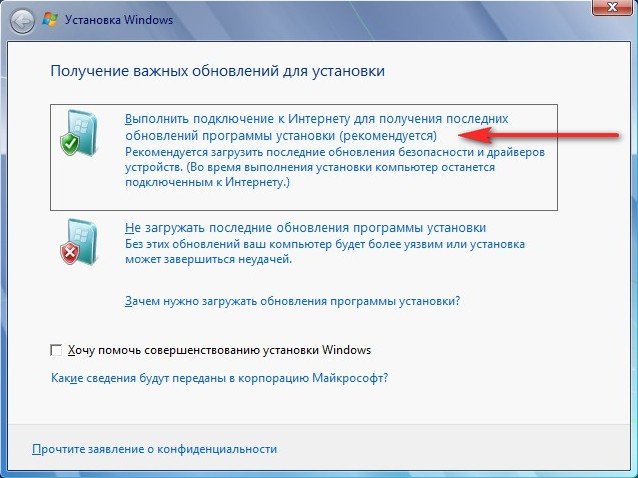
აირჩიეთ განახლება

მოქმედების შემოწმება

კოპირება Windows ფაილები

ფაილების შეგროვება, პროგრამის პარამეტრები, Windows ფაილების ამოხსნა, კომპონენტების დაყენება და განახლება, პროგრამის პარამეტრების და ფაილების გადატანა


კომპიუტერი ხელახლა ჩაერთვება.
აქ თქვენ უნდა ჩაერთოთ მყარ დისკთან და არა ფლეშ დრაივთან ან სახეხი დისკი s Win 7.
რეესტრის პარამეტრების განახლება

შეიყვანეთ გასაღები


საათის დაყენება შეიძლება
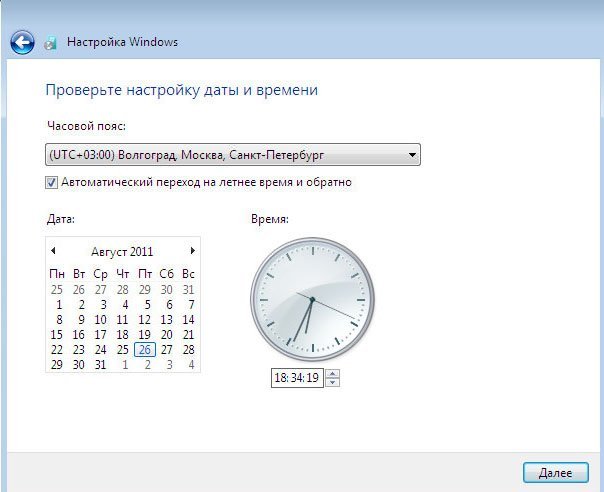
განახლების პროცესი დასრულებულია, ღრუბლოვანი ჩანაწერები შენახულია

ყველა ფაილი ჩემს ადგილზეა, ყველა პროგრამა გაშვებულია.

Windows 7-ის ხელახლა ინსტალაცია
ახლა გავარკვიოთ რა არის Windows 7-ის ხელახალი ინსტალაცია წესების მიხედვით, ჩვენ დავაინსტალირებთ Windows 7-ს იმავე დისკზე, რომელზეც დაყენებულია ძველი ოპერაციული სისტემა. იაკშჩო ვინდოუსამდედაინსტალირებული იყო (C:) დანაყოფზე, თქვენ უნდა დააინსტალიროთ ის (C:) დანაყოფზე და არა სხვა დანაყოფზე (თორემ სხვა ოპერაციულ სისტემას დააინსტალირებთ). ყველა თქვენი ფაილი დანაყოფზე (C :) შეიცვლება ახლად დაინსტალირებული Windows 7 ოპერაციული სისტემის ფაილებით.
- ახლა ჩვენ გავუშვით მონაცემთა გადაცემის სერვისი, რომელიც დააკოპირებს ჩვენს ყველა სპეციალურ მონაცემს Windows 7 დანაყოფიდან პორტატულ მოწყობილობაზე ან მყარი დისკის სხვა დანაყოფზე, რომელიც შემდეგ გადაიცემა Windows 7-ის საინსტალაციო დისკიდან (როგორც დაინსტალირებულია) და in მოდით აღვადგინოთ სისტემა. Windows 7-ის ინსტალაციისთანავე ვიწყებთ მონაცემთა გადაცემას და ვაკოპირებთ ყველა ჩვენს ფაილს, რის შედეგადაც ვიღებთ უკან ახალ ოპერაციულ სისტემას და ყველა მონაცემს: მუსიკას, დოკუმენტებს, საქაღალდის ფუნქციებს და ა.შ.
- შენიშვნა: შეგიძლიათ იკითხოთ: თქვენ არ შეგიძლიათ გაუშვათ ახალი სისტემის ინსტალაცია პირდაპირ Windows 7-დან და არ შეხვიდეთ BIOS-ში. დასკვნა: ეს მეთოდი ასახულია ბოლოს და ჩვენც განვიხილავთ მას.
ახლა ვნახოთ რა გადაიცემა ჩვენი ფაილებიდან.მონაცემების გადაცემის შემდეგ გავუშვით.
დაწყება, ჩაწერეთ შესვლის ველში მოთხოვნა მონაცემთა გადაცემისთვის

ვისი ასაკისაა? დეტალური ინფორმაციაიმ ფაილების შესახებ, რომლებიც შეგვიძლია ძველი ოპერაციული სისტემიდან ახალზე გადავიტანოთ, შეგიძლიათ ერთდროულად აირჩიოთ ისინი.

ამ მონაცემების გადაცემა გვიბიძგებს ვიკორისტზე:
- ამ კაბელისთვის სპეციალურად შექმნილია მონაცემთა გადაცემის კაბელი, რომლის ყიდვა მაინც გჭირდებათ და გამოიყენება ფაილების გადასატანად ორ კომპიუტერს შორის; პრინციპში, ჩვენ არ გვჭირდება, თუნდაც ერთი კომპიუტერი გვქონდეს.
- Merezha – ფაილების გადატანა Merezha-ს მეშვეობით ასევე ჩვენი ვარიანტია.
- გარე დისკიან USB ფლეშ მეხსიერების მოწყობილობა. ის, რაც ჩვენ გვჭირდება. თუ ბევრი მონაცემი არ გაქვთ, შეგიძლიათ გამოიყენოთ ფლეშ დრაივი 8 GB ან 16 GB ტევადობით. სხვათა შორის, თუ არ გაქვთ ფლეშ დრაივი ან პორტატული USB დისკი, შეგიძლიათ გამოიყენოთ იგი თქვენი მყარი დისკის სხვა დანაყოფის შესანახად, როგორც მე.
ახლა თქვენ შეარჩიეთ გარე დისკი ან USB ფლეშ მეხსიერების მოწყობილობა და მე დავყოფ მას თქვენს მყარ დისკზე (D :).

ეს არის გამომავალი კომპიუტერი, ამიტომ მონაცემები უნდა გადაიტანოს ახლიდან.

არსებობს მონაცემების ანალიზი, რომელიც შეიძლება გადავიდეს ახალი სისტემა, წერტილში იმია კორისტუვაჩივიდა დამატებით ელემენტებს ენიშნება შტამპი Settings, ასევე როდესაც დააჭერთ Addition-ს, ჩნდება ახალი სურათი, თუ რა იქნება გადაცემული მონაცემები არქივში.

დაბრუნდით არქივში, ორივე კომპიუტერის ოპერაციული სისტემის საქაღალდეების და კონკრეტული მონაცემების ჩათვლით, რაც სწორია. ჩვენ ნამდვილად არ გვჭირდება მონაცემთა ღერძის გადატანა, რომელიც მდებარეობს მყარი დისკის ყველა განყოფილებაზე, გარდა სისტემის ერთისა (C:), ასე რომ, ჩვენ ხელახლა დავაინსტალირებთ Windows 7-ს, რომელიც მდებარეობს (C:)-ზე და ხელახალი ინსტალაციის პროცესი ჩვენს განყოფილებაში, დააწკაპუნეთ აქ მხოლოდ სისტემის დანაყოფი (Z :). ჩვენ მოვხსნით ყველა ვინჩესტერს.


თუმცა, თუ გადაწყვეტთ მონაცემების გადატანას ყველა განყოფილებიდან, არ გჭირდებათ ველების მონიშვნა, უბრალოდ დარწმუნდით, რომ მონაცემთა გადაცემის ფაილი ამ შემთხვევაში დიდ შრომას მიიღებს.
საჭიროა თუ არა არქივის ჩართვა მონაცემთა გადაცემისათვის? მაგალითად, შეიძლება არ შეიტანოთ C:\Program Files საქაღალდე, უმჯობესი იქნება ყველა პროგრამა ხელახლა დააინსტალიროთ Windows 7-ის ხელახალი ინსტალაციის შემდეგ.
ის ასევე რელიეფურია Save it, შეგიძლიათ შეიყვანოთ პაროლი



ფაილის გადაცემის პროცესი იწყება. გადაცემის ფაილი გაფართოებებით (MIG) იქმნება დისკზე (D :)


ახლა დროა დააინსტალიროთ Windows 7, ჩადეთ საინსტალაციო დისკი მეხსიერებით დისკში და გადატვირთოთ, ინსტალაციის დასაწყისში უბრალოდ დააწკაპუნეთ ღილაკზე დისკის კონფიგურაცია და აირჩიეთ დანაყოფის ფორმატი უახლესი Windows 7-ით და დაიწყეთ მთელი. პროცესი ეტაპობრივად, დაწყებული BIOS-ში მოწყობილობის პრიორიტეტის შეცვლით და თავად ოპერაციული სისტემის დაყენებამდე, აღწერილობები სტატისტიკაში.
ვფიქრობ, თქვენ სწორად გაიგეთ და დააინსტალირეთ სისტემა, ახლა მოდით დავუბრუნდეთ მონაცემთა გადაცემის ჩვენს ამოცანას.

Viberemo Tse miy ახალი კომპიუტერი(თქვენ უნდა გადაიტანოთ ფაილები და პარამეტრები თქვენს კომპიუტერში)

თქვენი გარე მყარი დისკი გადაცემული მონაცემთა ფაილით შესაძლოა უკვე დაკავშირებულია.
ჩემს მყარ დისკს ვამატებ დანაყოფს (D :), გადაცემის ფაილი იქ მაქვს.


ჩვენ შეგვიძლია დავაჭიროთ Setup-ს და შევარჩიოთ ფაილები ახალ სისტემაში გადასატანად ხელით, როგორც ეს უკვე გავაკეთეთ თქვენთვის, ან უბრალოდ დააჭირეთ Transfer-ს.

გადაცემა დასრულებულია, შეგიძლიათ ნახოთ და ასევე ხელახლა დააკონფიგურიროთ, რომ ყველა თქვენი ფაილი გადატანილია ახალ სისტემაში.
ახალი ლეპტოპის შეძენისას, ცოტა ადამიანი პატივს სცემს იმ ფაქტს, რომ ამჟამინდელი მოდელები ხშირად აკეთებენ დისკის გარეშე. მაინტერესებს რისი ბრალია ეს? მართალია, თუ Windows-ის ინსტალაცია/ხელახალი ინსტალაცია არ მოგიწევთ, დენის წყარო სხვაგვარად ჟღერს. არ ირბინოთ შუაღამისას ახალ დისკზე, უფრო სწორად სწრაფად იყიდეთ ლიცენზირებული დისკი Windows 7-ით შორიდან?! ასევე, დარწმუნდით, რომ შეამოწმეთ ეს პროდუქტი ყიდვის დაწყებამდე. დაძაბვის ლეპტოპისისულელე იქნებოდა! მართალია! ამ შემთხვევაში, უმარტივესი გზაა Windows 7-ის ინსტალაცია/ხელახალი ინსტალაცია კომპიუტერზე დისკის გარეშე.
მოდით, დაუყოვნებლივ ვთქვათ, რომ შეგიძლიათ ამ სამყაროდან გასვლა სხვადასხვა გზით. ასე რომ, შესაძლებელია Windows-ის ხელახლა ინსტალაცია თქვენს კომპიუტერში:
- პროგრამის "სისტემის განახლების" საშუალებით;
- დახმარებისთვის, ლეპტოპში დაინსტალირებული Recovery პროგრამა (როგორც თავდაპირველად იყო კომპიუტერზე);
- Windows-ის უსაფრთხო ფლეშ დრაივიდან დაყენების დასახმარებლად.
თქვენს კომპიუტერში Windows 7-ის ხელახალი ინსტალაციის ეს მეთოდი მოითხოვს ინსტრუქციებს, რაც, თუმცა, არ არის პრობლემა, რადგან თქვენ იპოვეთ ეს გვერდი. რატომ წავედით?
მეთოდი No1: სისტემიდან გასვლა
იმ შემთხვევაში, თუ Windows 7 არა მხოლოდ ჩაირთვება, არამედ ნორმალურად პასუხობს ბრძანებებს გადატვირთვის შემდეგ, შეგიძლიათ სცადოთ მისი ხელახალი ინსტალაცია, vikoryst და სტანდარტული Windows დისკი წინა (მუშა) მდგომარეობაში. როგორ ვართ? დასაწყებად, გახსენით მენიუ "დაწყება", გადადით "საკონტროლო პანელზე" და გადადით "განახლებების" განყოფილებაში:

შემდეგ, დასასრულს, დააწკაპუნეთ ღილაკზე „განახლების დაწყება...“ Meister-ის გასაშვებად Ვინდოუსის განახლებადა ეს არის ამოტვიფრული "დალი". ამის შემდეგ, აირჩიეთ შესაბამისი ვარიანტი Windows 7-ის ხელახლა ინსტალაციისთვის და დააჭირეთ ღილაკს "დასრულება", შემდეგ ღილაკზე "შემდეგი":

ასეთი მარტივი მანიპულაციების შედეგად სისტემა ავტომატურად განახლდება ინსტალაციის დისკის გარეშე, კომპიუტერში შენახული დოკუმენტების, მედიისა და სხვა ღირებული ფაილების შეფერხების გარეშე.
მეთოდი No2: სისტემის ხელახალი ინსტალაცია Recovery პროგრამის საშუალებით
მათთვის, ვინც ეძებს დენის მოთხოვნას, როგორ დააინსტალიროთ Windows დისკის გარეშე, რადგან სისტემა ჯერ არ არის დაინსტალირებული, ლეპტოპის უსაფრთხოების პროგრამა გამოჩნდება ისე, თითქოს ეს კარგი იდეაა. აღდგენის პროგრამა. იგი წარმოდგენილია თითქმის ყველა მიმდინარე ლეპტოპზე, თუმცა სხვადასხვა სახელწოდებით. მაგალითად, Toshiba-ს ლეპტოპებზე დაყენებულია Recovery Wizard, Samsung - Recovery Solution, Hewlett Packard - HP Recovery Manager. თუმცა, სახელის მიუხედავად, მათ აქვთ იგივე მიზანი - დაგეხმარონ Windows-ის ხელახლა ჩასმა დისკის გარეშე, დააბრუნონ ის ქარხნულ პარამეტრებში.
თუმცა, თქვენ შეგიძლიათ გაუშვათ აღდგენა მხოლოდ ლეპტოპზე არაფორმატირებული სამუშაო მყარი დისკით, რომელიც ადრე იყო გამოყენებული. მის დასაწყებად, თქვენ დაგჭირდებათ სისტემის გადატვირთვა და Windows-ის დაწყებისას რამდენიმეჯერ დააჭირეთ შემდეგ hotkey-ს:

შემდგომი ინსტრუქციები გამოჩნდება როგორც მოთხოვნა თავად პროგრამაში. Samsung-ის კონდახისთვის სამოქმედო გეგმა ასე გამოიყურება:

მეთოდი No3: სისტემის ინსტალაცია კერძო ფლეშ დრაივიდან
ვინაიდან OS Windows 7 არ შეიძლება დისკის გარეშე კომპიუტერზე ინსტალაცია/ხელახალი ინსტალაცია ერთ-ერთი ყველაზე გავრცელებული გზით (კომპიუტერი არ არის დაინსტალირებული, არის პრობლემები მყარ დისკზე და ა.შ.), ოპერაციული სისტემის ხელახლა ინსტალაცია შეგიძლიათ სწრაფად. გამოიყენეთ სპეციალური ფლეშ დრაივი. და აქ ინსტრუქციები კიდევ უფრო რთულად გამოიყურება. Zokrema, Windows-ის ინსტალაციის დროს დაგჭირდებათ:
- მოამზადეთ მყარი დისკი ფორმატირებამდე;
- ჩამოტვირთეთ iso სურათი;
- ჩაწერეთ დრაივერები და განაწილება ფლეშ დისკზე;
- სისტემის გაშვების დაყენება USB-ით;
- დააინსტალირეთ (ხელახლა დააინსტალირეთ). ვინდოუსის კომპიუტერი 7;
Მზად ხარ? ასე რომ, დავიწყოთ!
გაკვეთილი No1: კომპიუტერის მომზადება
იმის გამო, რომ ხელახალი ინსტალაციის შედეგად ვინდოუსის კომპიუტერი 7 მყარ დისკზე შენახული ყველა მონაცემი წაიშლება, სანამ სისტემას დააინსტალირებთ (ხელახლა დააინსტალირებთ), ის მოგვიანებით უნდა გადაიტანოთ მნიშვნელოვანი ინფორმაციაუფრო საიმედო ადგილი, მაგალითად, გარე დანაზოგისთვის.
რა ეტაპზე უნდა ვისაუბროთ ლეპტოპის დრაივერებზე. თქვენ შეგიძლიათ შეიძინოთ ისინი აბსოლუტურად უსასყიდლოდ კომპიუტერის დისტრიბუტორის ოფიციალური ვებსაიტიდან, ასე რომ, არ აქვს მნიშვნელობა რა პრობლემები შეიძლება შეგექმნათ. ამ შემთხვევაში, ჯერ ხელახლა დააინსტალირეთ ვინდოუსი, არ დაგავიწყდეთ გადმოტვირთვა ისე, რომ დრაივერები არ იყოს შენახული მყარ დისკზე, არამედ წარმატებით გადაიტანოთ ფლეშ დრაივზე.
ამავდროულად, თქვენ უნდა ჩამოტვირთოთ iso სურათი Windows 7-დან თქვენს კომპიუტერში, რომელიც გამოვა მისი გამოშვებისას. ის უნდა იყოს იდენტური, რაც ჩაწერილია თანმხლებ Windows სალიცენზიო დისკზე, წინააღმდეგ შემთხვევაში თქვენ ვერ შეძლებთ მის გააქტიურებას შეძენილი გასაღებით.
Croc No. 2: ფლეშ დრაივის დაწვა
თქვენ შეგიძლიათ მოამზადოთ უსაფრთხო ფლეშ დრაივი სხვადასხვა გზით (დეტალები), მაგრამ უფრო ადვილია მისი დაწერა Rufus უტილიტაში. მისი გამოყენება მარტივია, უბრალოდ დააკავშირეთ ფლეშ დრაივი თქვენს ლეპტოპთან და გაუშვით პროგრამა. ყველაფერი რაც თქვენ გჭირდებათ აქ არის:

გაკვეთილი No3: სისტემის გაშვების დაყენება
თქვენ შეგიძლიათ დააყენოთ გარკვეული ბიოს პარამეტრები, ან დააჭიროთ სპეციალურ ცხელი კლავიშებს გაშვებისას. დარჩენილი ვარიანტი, როგორც ჩანს, ყველაზე მარტივია. ერთადერთი, რაც ჩვენ გვჭირდება, არის დაუყოვნებლივ დააჭიროთ საჭირო ღილაკს სისტემის პარამეტრებიდან და დააინსტალიროთ ის, რაც გამოჩნდება კონტექსტური მენიუშენახვის ვარიანტი - USB შენახვის მოწყობილობით. კონდახისთვის.
